win10关机图标不见了怎么办 win10关机按钮消失的解决方法
更新时间:2024-03-21 10:55:58作者:huige
通常我们要给电脑关机的时候,都喜欢开始菜单的关机按钮图标来进行操作,可是最近有部分win10系统用户要关机的时候,却遇到了关机图标不见了的情况,很多人不知道该怎么办才好,如果你也有遇到了这样的问题,可以跟随着笔者的步伐一起来看看win10关机按钮消失的解决方法。
具体步骤如下:
1.首先打开电脑,在电脑下方任务栏中鼠标右键单击并点击选择“任务管理器”按钮;
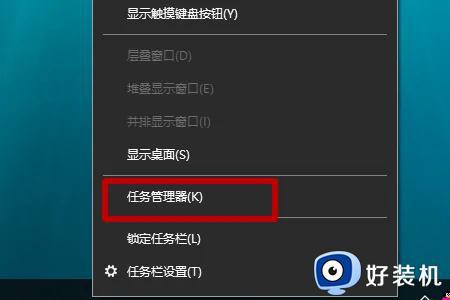
2.然后在新的界面里点击选择左上角“文件”按钮;
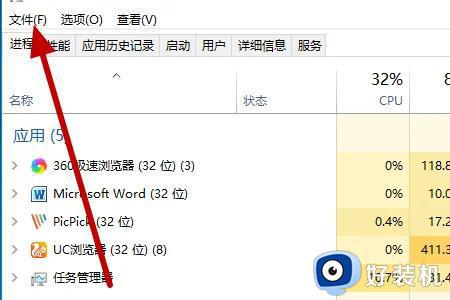
3.之后在新的界面里点击选择“运行新任务”按钮;
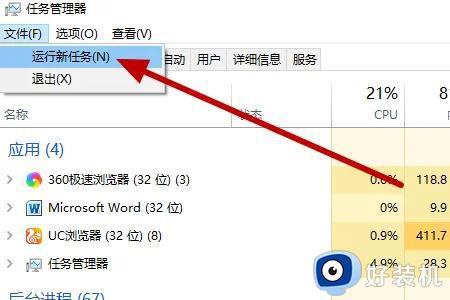
4.然后在新的界面里在方框里输入“taskkill /f /im explorer.exe && start explorer.exe”后点击选择“确定”按钮即可。
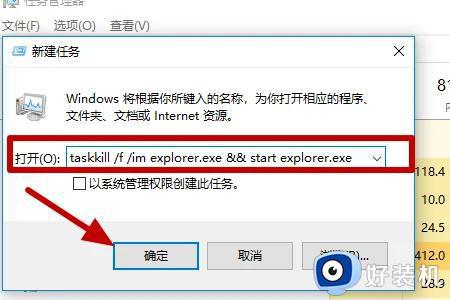
以上给大家介绍的就是win10关机图标不见了的详细解决方法,有遇到一样情况的用户们可以参考上述方法步骤来进行解决,更多经常内容欢迎继续关注本站!
win10关机图标不见了怎么办 win10关机按钮消失的解决方法相关教程
- win10关机键找不到了怎么办 win10关机按钮不见了的解决教程
- win10关机键消失的解决方法 win10关机键没了怎么恢复
- win10开始按钮消失的解决方法 win10开始按钮没了怎么办
- win10关机按钮没有睡眠选项怎么回事 win10只有关机和重启没有睡眠如何解决
- 为什么win10没有开始按钮 win10左下角开始按钮不见了的恢复方法
- Win10桌面回收站图标不见了怎么办 Win10桌面回收站消失了解决方法
- win10桌面图标消失了怎么办 win10桌面变黑了图标消失的解决方法
- win10按开始键没反应怎么办 win10开始按钮没反应如何解决
- win10蓝牙打开按钮不见了怎么办 win10没有打开蓝牙的开关如何解决
- win10右下角的网络图标显示不了怎么办 win10右下角网络图标消失如何解决
- win10拼音打字没有预选框怎么办 win10微软拼音打字没有选字框修复方法
- win10你的电脑不能投影到其他屏幕怎么回事 win10电脑提示你的电脑不能投影到其他屏幕如何处理
- win10任务栏没反应怎么办 win10任务栏无响应如何修复
- win10频繁断网重启才能连上怎么回事?win10老是断网需重启如何解决
- win10批量卸载字体的步骤 win10如何批量卸载字体
- win10配置在哪里看 win10配置怎么看
win10教程推荐
- 1 win10亮度调节失效怎么办 win10亮度调节没有反应处理方法
- 2 win10屏幕分辨率被锁定了怎么解除 win10电脑屏幕分辨率被锁定解决方法
- 3 win10怎么看电脑配置和型号 电脑windows10在哪里看配置
- 4 win10内存16g可用8g怎么办 win10内存16g显示只有8g可用完美解决方法
- 5 win10的ipv4怎么设置地址 win10如何设置ipv4地址
- 6 苹果电脑双系统win10启动不了怎么办 苹果双系统进不去win10系统处理方法
- 7 win10更换系统盘如何设置 win10电脑怎么更换系统盘
- 8 win10输入法没了语言栏也消失了怎么回事 win10输入法语言栏不见了如何解决
- 9 win10资源管理器卡死无响应怎么办 win10资源管理器未响应死机处理方法
- 10 win10没有自带游戏怎么办 win10系统自带游戏隐藏了的解决办法
